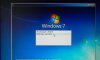«Telnet» и «TFTP» в Windows 7
 Протокол «Telnet» позволяет осуществлять удаленный доступ к информации с удаленных компьютеров.
Протокол «Telnet» позволяет осуществлять удаленный доступ к информации с удаленных компьютеров.
Если перефразировать в простой и доступной форме: со своего компьютера через интернет вы можете связаться с другим компьютером, находящимся за сотни тысяч километров, и работать на нем, как на своем. В Windows 7 этот протокол уже встроен, причем он может использоваться в обе стороны — как клиент и как сервер.
Для того, чтобы его запустить необходимо нажать кнопку «Пуск» и на появившейся вкладке выбрать «Панель управления». Откроется окно панели и вы сможете выбрать раздел «программы». В новом, открывшимся окне, с левой стороны будет пункт «Включение и выключение компонентов Windows» — он доступен только администратору.
Выбираете этот пункт и появляется стандартная вкладка, на которой видны все установленные компоненты — они помечены «птичкой» (она же «флажок»), а так же те, которые можно установить при желании. Выбираете «Клиент Telnet» и жмете на ОК.
Протокол TFTP в дословном переводе аббревиатуры и по смыслу — это простой протокол передачи файлов. Простой потому, что в отличие от FTP не требует идентификации и ограничивается только IP-адресом, которые, как известно, подделывают повсеместно.
Протокол TFTP используется для того, чтобы удешевить локальные компьютерные сети, а именно, использовать компьютеры без собственных дисков или просто мониторы, которые подключены к основному серверу и где для них выделено определенное дисковое пространство, которое содержит загрузочные компоненты.
Для того, чтобы запустить клиент TFTP необходимо проделать описанную выше процедуру абсолютно так же: необходимо нажать кнопку «Пуск» и на появившейся вкладке выбрать «Панель управления». Откроется окно панели и вы сможете выбрать раздел «программы».
В новом открывшемся окне, с левой стороны будет пункт «Включение и выключение компонентов Windows» — он доступен только администратору.
Выбираете этот пункт, и появляется стандартная вкладка, на которой видны все установленные компоненты — они помечены «птичкой» (она же «флажок»), а также те, которые можно установить при желании. Выбираете «Клиент TFTP » и жмете на ОК.
В обоих случаях появиться сообщение о том, что Windows изменяет функции. Изменение продлится некоторое время — порядка трех — пяти минут. После этого обе вкладки исчезают, а установленными клиентами вы можете свободно пользоваться.